TeknoFlas.com – Punya Nexus 7 tapi bingung cara root? Jangan khawatir, TeknoFlas kali ini akan memberikan tips panduan bagaimana cara root dengan mudah. Pastikan Anda lakukan perbaruan perangkat Anda menjadi Android 4.3, karena tips ini hanya berjalan pada Nexus 7 yang sudah berjalan di sistem operasi Android 4.3.

Harap diperhatikan bahwa proses Root mungkin saja dapat membuat perangkat Anda rusak atau semacamnya. Lakukan langkah-langkah berikut dengan hati-hati. Langkah ini hanya dapat dilakukan di PC Windows
Dikutip dari Jalan Tikus, berikut langkah-langkah Root Android 4.3 di Nexus 7
LANGKAH 1: AKTIFKAN DEBUGGING
Untuk melakukan root di Nexus 7, yang harus Anda lakukan pertama kali adalah mengaktifkan USB Debugging. Ini adalah langkah yang paling penting, karena langkah-langkah selanjutnya tak akan berguna bila belum mengaktifkan USB Debugging.
Untuk mengaksesnya, Anda dapat menemukannya di Settings > Developer Options > USB Debugging. Anda tinggal mencentang di pilihan tersebut.

Catatan: Bila Anda tak menemukan pilihan Developer Options di Setting, buka Settings > About Device. Lalu, tap pilihan Build Number sebanyak 7 kali sampai pilihan Developer Options terbuka.
LANGKAH 2: UNDUH SUPERSU
Kini, Anda harus membuka laman http://jalantikus.com/download/1382/supersu langsung dari browser di tablet Anda. Hal ini dilakukan untuk mengunduh versi terbaru dari SuperSU. Besaran file SuperSU adalah sekitar 1,6 MB disini.
Kemudian, beralih ke PC Anda dan sambungkan Nexus 7 ke PC.
LANGKAH 3: UNDUH DAN INSTALL WUGS NEXUS TOOLKIT
Anda harus mengunduh Nexus Toolkit untuk melakukan root di Nexus 7 (dan perangkat Nexus lainnya). Tak hanya root, Anda juga dapat melakukan unlock bootloader, flash ROM, dan sebagainya dengan bantuan Nexus Toolkit.
Bila Anda belum memilikinya di PC, silahkan download untuk mengunduh Nexus Toolkit disini. Besaran file-nya sekitar 61,7 MB, pastikan internet di tempat Anda mengunduh tak terputus.
LANGKAH 4: LAKUKAN PENGATURAN DI NEXUS TOOLKIT
Anda sudah selesai mengunduh Nexus Toolkit? Selanjutnya Anda tinggal memasang layaknyasoftware lainnya di PC Windows. Setelah itu, buka Nexus Toolkit dan melakukan sedikit pengaturan.
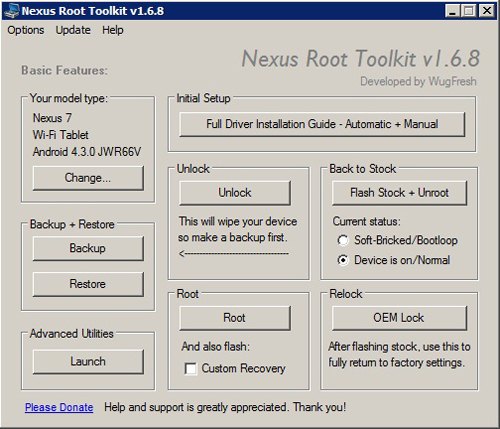
Karena perangkat yang akan di-root adalah Nexus 7 yang berjalan di Android 4.3, maka isi pilihan yang muncul dengan benar.
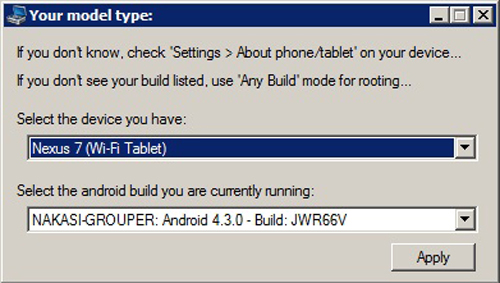
Kini, klik “Full Driver Installation Guide – Automatic + Manual” pada pilihan Initial Setup.
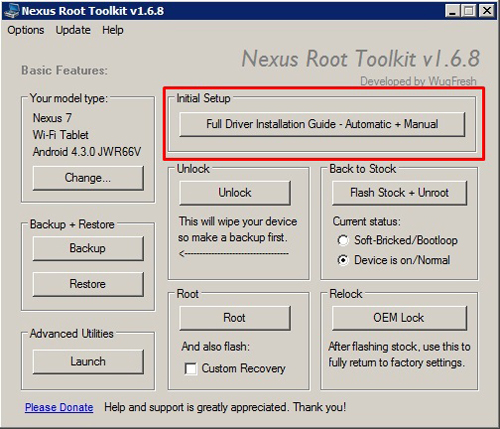
Kemudian, ikuti saja panduan yang muncul dari Nexus Toolkit. Untuk lebih jelas, silahkan lihat pada gambar berikut ini:
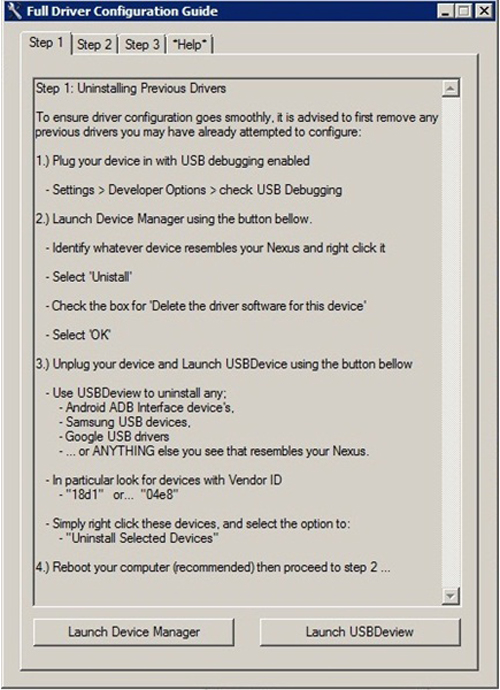
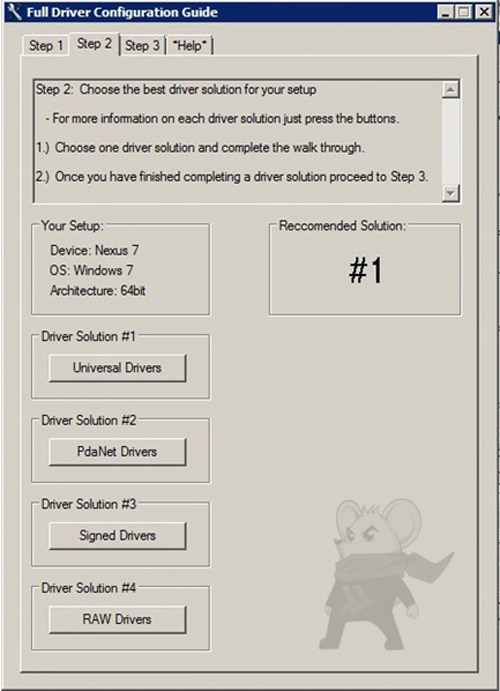
LANGKAH 5: UNLOCK BOOTLOADER
Klik Unlock untuk membuka kunci pada Bootloader. Namun harus diperhatikan, langkah ini akan menghapus semua yang ada di perangkat Anda. Pastikan Anda telah melakukan back-up pada langkah sebelumnya.
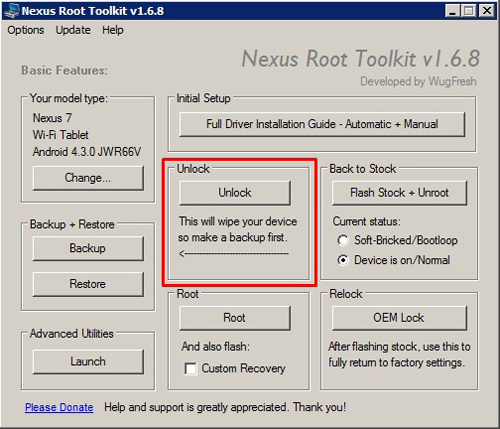
Catatan: Anda dapat menggunakan aplikasi App Backup untuk melakukan backup aplikasi di Nexus 7 Anda.
LANGKAH 6: SAATNYA LAKUKAN ROOT
Setelah melakukan langkah sebelumnya, kini adalah saatnya untuk melakukan proses root. Caranya juga mudah, Anda tinggal menekan “Launch” pada pilihan Advanced Utilities.
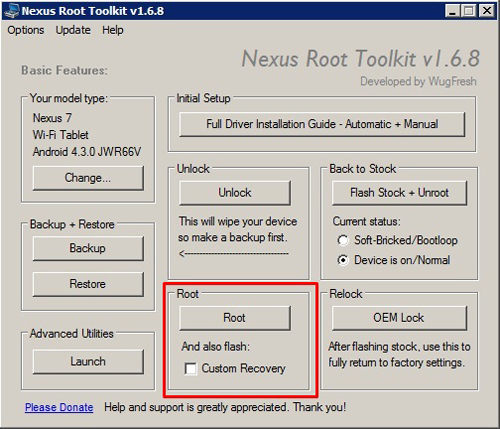
Kemudian, akan muncul jendela baru. Lalu, tekan “Custom Recovery” di pilihan Boot Temporary. Setelah itu, Nexus 7 Anda akan membuka TWRP. Masih ingat dengan file SuperSU yang telah Anda unduh sebelumnya? Nah, Anda akan menginstal SuperSU dengan bantuan TWRP. Caranya adalah sebagai berikut.
1. Tap “Install”
2. Tap file SuperSU.zip
3. Swipe untuk melakukan flash
4. Terakhir, tap “Reboot”
Setelah tablet melakukan proses reboot, maka akan muncul SuperSU. Hal ini juga sebagai tanda bahwa Nexus 7 telah berhasil di-root.
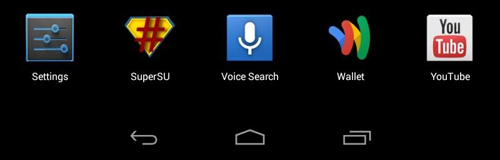
 TeknoFlas Portal Berita dan Informasi Terkini
TeknoFlas Portal Berita dan Informasi Terkini

